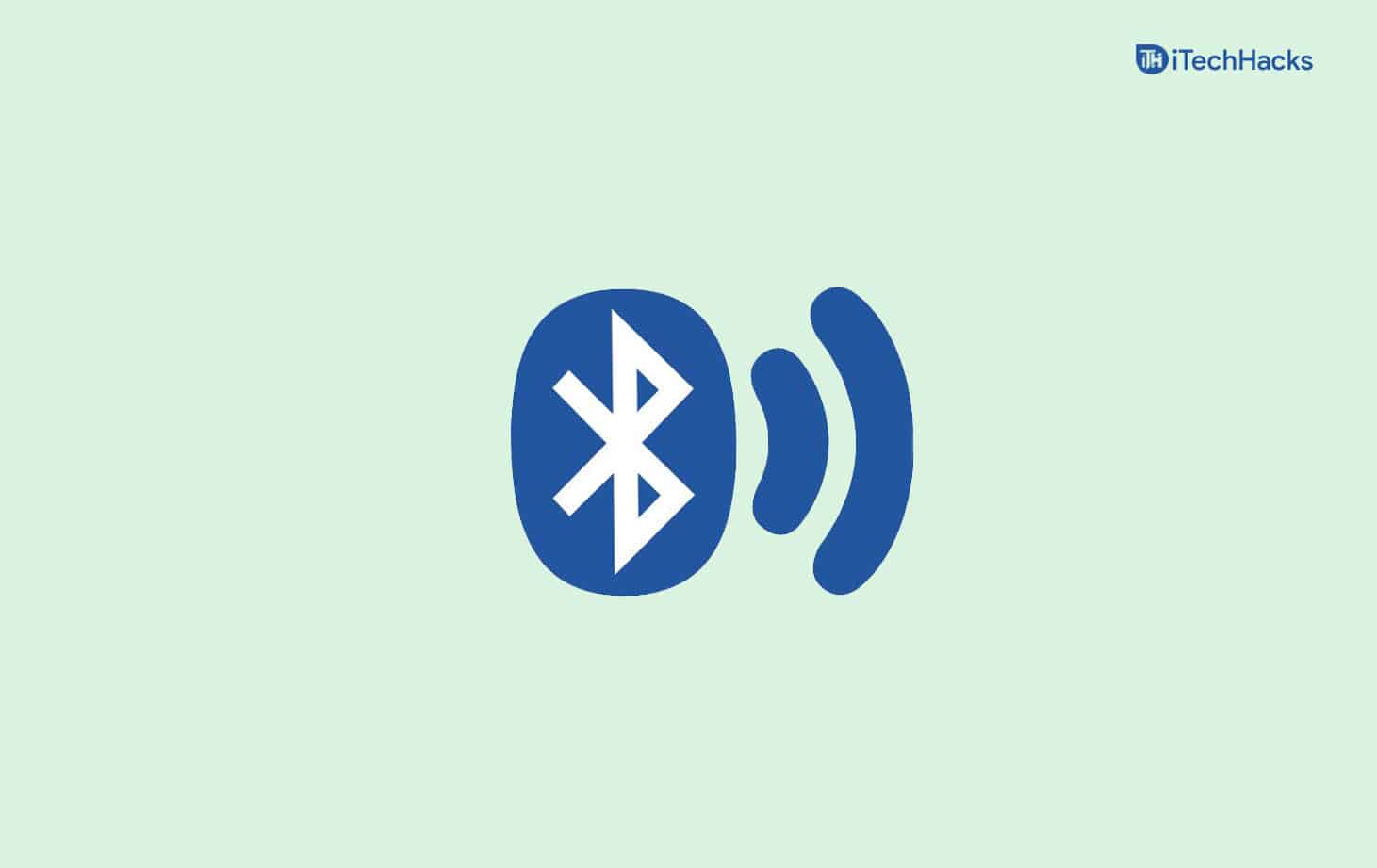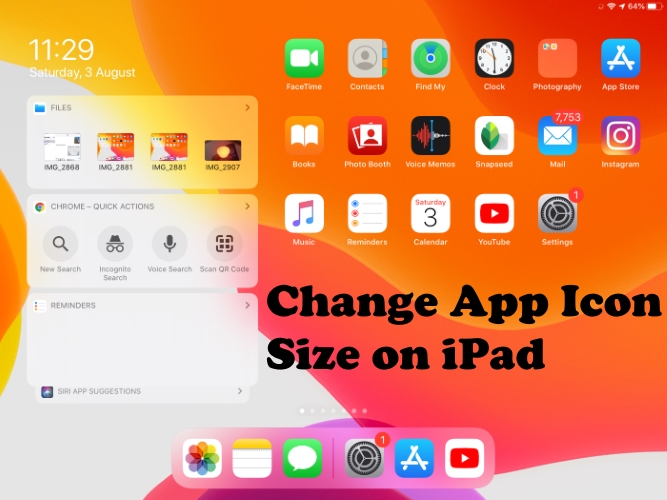“Como faço backup dos meus contatos do OnePlus 12 para minha conta do Google? Tentei sincronizar com Configurações > Contas > Google > Contatos (sincronizar), mas não salva os contatos. Por favor ajude”. - de entusiastas do Android
Quando se trata de proteger seus contatos importantes, encontrar métodos confiáveis é crucial, especialmente durante uma atualização do telefone, liberando espaço ou realizando uma redefinição de fábrica. Se você estiver usando um dispositivo OnePlus, sabercomo fazer backup de contatos no OnePluspode ajudá-lo a evitar a perda de dados e garantir facilidade de recuperação quando necessário.
Este artigo abordará quatro maneiras populares de proteger seus contatos no OnePlus, dando a você a flexibilidade de escolher um método que atenda às suas necessidades. se você prefere usar serviços em nuvem, backups de PC ou uma simples transferência para seu novo telefone OnePlus ou cartão SIM nativo.
Caminho 1: Como fazer backup de contatos no OnePlus com um clique [mais seguro]
Você está em busca de uma solução de backup sofisticada e descomplicada, projetada especificamente para o seu dispositivo OnePlus? Considere utilizar o MobiKin Backup Manager para Android (Win e Mac), também conhecido como MobiKin Android Backup & Restore.
Este aplicativo permite fazer backup de contatos e vários outros dados de forma eficiente e segura de qualquer dispositivo Android, incluindo OnePlus, com um único toque. Posteriormente, você pode restaurar os dados escolhidos conforme sua conveniência.
Ele oferece suporte a uma ampla variedade de tipos de dados, incluindo contatos, SMS, registros de chamadas, fotos, músicas, vídeos, documentos, aplicativos e muito mais.


Aprenda como fazer backup de contatos em seu OnePlus 12/11/10/9/8/7/6/5/4/3/2/One/X com este programa:
Passo 1 – Estabelecer Conexão:Comece baixando e instalando o utilitário de backup em seu computador e, em seguida, inicie o aplicativo. Conecte seu dispositivo OnePlus ao computador usando um cabo USB e, assim que for detectado, a interface principal aparecerá.

Passo 2 – Escolha o tipo de arquivo:Utilize o software para selecionar o tipo de arquivo denominado “Contato” para fazer backup dos dados do seu telefone. Especifique suas preferências e clique no botão “Navegar” para selecionar um destino para o backup de contatos.

Passo 3 – Iniciar Backup:Depois disso, clique no botão “Back Up” para iniciar o processo de backup sem demora. É importante manter uma conexão física estável até que o backup seja totalmente realizado.

Tutorial em vídeo:Para uma experiência visual, clique no vídeo abaixo.
Por que meus contatos não aparecem no OnePlus? Este software mostra apenas tipos de dados, não dados específicos. Se você deseja exibir os contatos do seu telefone no seu computador e gerenciá-los ainda mais, confira outra ferramenta – MobiKin Assistant para Android com recursos mais inteligentes.


Caminho 2: Como fazer backup de contatos do OnePlus para o novo OnePlus por meio do telefone clone
O “OnePlus Switch” original agora foi renomeado para “Clone Phone”, tornando mais fácil e rápido migrar contatos, mensagens de texto, registros de chamadas, fotos, vídeos, áudio, layout de área de trabalho, aplicativos e muito mais do seu antigo telefone OnePlus para o seu. Telefone OnePlus ou OPPO para backup. Para usá-lo:
- Você pode baixar o aplicativo Clone Phone na Google Play Store, se necessário.
- Certifique-se de que esta ferramenta esteja instalada em seus dispositivos OnePlus antigos e novos.
- Inicie o aplicativo Clone Phone em ambos os dispositivos.
- No seu antigo dispositivo OnePlus, selecione-o como “Telefone antigo”.
- No seu novo, selecione-o como “Novo telefone”.
- Use o dispositivo OnePlus antigo para escanear o código QR exibido no novo dispositivo OnePlus para estabelecer uma conexão.
- Escolha “Contatos” junto com quaisquer outros dados que você deseja transferir.
- Toque em “Iniciar clonagem” para iniciar o processo.

* O OnePlus Switch original também suportava o backup de contatos diretamente no sistema do telefone, mas esse recurso foi removido desde que o OnePlus Switch foi renomeado como Clone Phone. Atualmente, o Clone Phone permite apenas transferências de dados de um telefone antigo para um novo OnePlus.
Caminho 3: Como faço para exportar contatos do OnePlus para o Gmail/Computador
Você tem a oportunidade de fazer backup de seus contatos do OnePlus para o Gmail ou mesmo para o computador para restauração posterior, desde que esteja conectado à Internet. Este processo é seguro, direto e fácil de seguir. Observe que as etapas podem variar um pouco dependendo da versão do Android. Para fazer isso:
- Acesse as configurações do seu dispositivo OnePlus, vá para “Contas” e selecione “Google”.
- Se você ainda não estiver conectado, faça-o.
- Posteriormente, toque na opção “Sincronizar” e deixe o processo de sincronização terminar.
- Para manter a cópia no seu computador, faça login na sua conta do Gmail no seu computador, vá em “Contatos”, selecione “Mais”, escolha “Exportar”, selecione os contatos dos quais deseja fazer backup e clique novamente em “Exportar”.

Observação:Quando a sincronização estiver concluída, você poderá sincronizar os contatos do Google com seu OnePlus ou outro telefone Android sempre que desejar. Aqui está o guia: 1. Vá para “Configurações > Contas > Adicionar conta > Google” em seu telefone e faça login. 2. Selecione sua conta e certifique-se de que “Contatos” esteja ativado. 3. Toque em “Sincronizar agora” (abra o aplicativo Contatos para acessar seus contatos sincronizados do Google).
Caminho 4: Como copiar contatos do OnePlus para o cartão SIM
Quer fazer backup de seus contatos OnePlus sem armazenamento em nuvem, computador ou mesmo acesso à Internet? Tente colocá-los no seu cartão SIM. Observe que o cartão pode ter espaço limitado, portanto, você poderá armazenar apenas um número limitado de contatos, dependendo da sua operadora. Para fazer isso:
- Inicie o aplicativo Contatos em seu dispositivo OnePlus.
- Toque nos três pontos verticais (menu) no canto superior direito.
- No menu suspenso, escolha “Importar/Exportar contatos”.
- Selecione a opção de exportar contatos para o seu cartão SIM.
- Escolha os contatos que deseja copiar ou selecione todos.
- Uma vez selecionado, toque em “OK” ou “Exportar” para começar a transferir os contatos para o seu cartão SIM.

Para encerrar – Qual método é o melhor? [Comparação]
Ao explorar esses vários métodos de backup de seus contatos no OnePlus, fica claro que cada um tem seus prós e contras, que foram detalhados na tabela de comparação abaixo. No entanto, para uma solução abrangente e descomplicada, baixe gratuitamente o MobiKin Backup Manager para Android e experimente.
Esta ferramenta oferece backup de contatos seguro e eficiente para o seu computador, com recursos adicionais como restauração conveniente de dados, garantindo que suas informações estejam sempre ao seu alcance.
| Opções | Por que gostamos | Por que não gostamos |
| Gerenciador de backup MobiKin para Android | – Suporta backup e restaurações de contatos sem sobrescrever. – Nenhuma conexão com a internet é necessária. – Processo de backup eficiente. | – Requer um computador e um cabo USB. – Um programa pago. |
| Clonar telefone | – Ferramenta integrada especificamente para fazer backup de dados no novo telefone OnePlus. – Não há necessidade de internet ou computador. | – Requer que ambos os telefones estejam fisicamente próximos e conectados. – Pode demorar ainda mais para backups/transferências de dados maiores. |
| Gmail | – Gratuito e sincroniza automaticamente os contatos com sua conta do Google. – Acessível em qualquer dispositivo conectado à conta Google. | – Poderia substituir os contatos existentes durante a sincronização. – Requer acesso à Internet para sincronização. |
| Cartão SIM | – Não requer internet ou aplicativos. – Rápido e fácil para backup básico de contatos. | – Capacidade de armazenamento limitada (normalmente armazena cerca de 250 contactos). – Não é possível fazer backup de detalhes de contato além das informações básicas (nome, número). |
Artigos relacionados:
[5 dicas] Como recuperar dados excluídos/perdidos do OnePlus 12/11/10/9/8/7/6?
Bloqueado do OnePlus? 5 maneiras fáceis de desbloquear o telefone OnePlus sem senha
Como fazer uma redefinição de fábrica / hardware do OnePlus com esforço mínimo? 4 opções
5 abordagens simples para recuperar dados de um telefone OnePlus quebrado